4.6. Modifica la apariencia del cursor
Las siguientes modificaciones son similares a las explicadas anteriormente cuando hemos personalizado el puntero, como veréis son igual de útiles. También de gran ayuda para cualquier dificultad visual.
1. Dentro del menú de accesibilidad, presionamos el "cursor de texto".
2. En la siguiente pantalla, nos aparece de nuevo el control deslizante para modificar el tamaño; nos desplazaremos de izquierda a derecha, de menor a mayor.
3. También podemos cambiar el color de la paleta de colores que se nos presenta o bien elegir una nueva tonalidad.
4. Por último, podemos ampliar el grosor de dicho cursor y que sea más fácil localizarlo cuando esté integrado en medio de un texto, por ejemplo. Este control deslizante, nos muestra ya un ejemplo del menor y mayor grosor que podemos seleccionar.

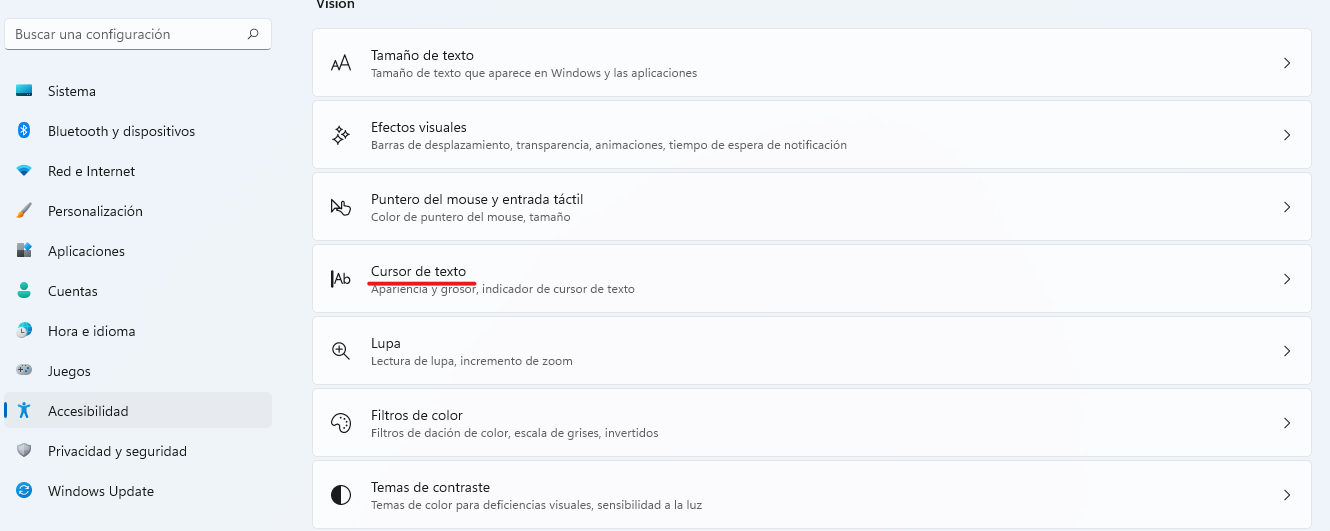
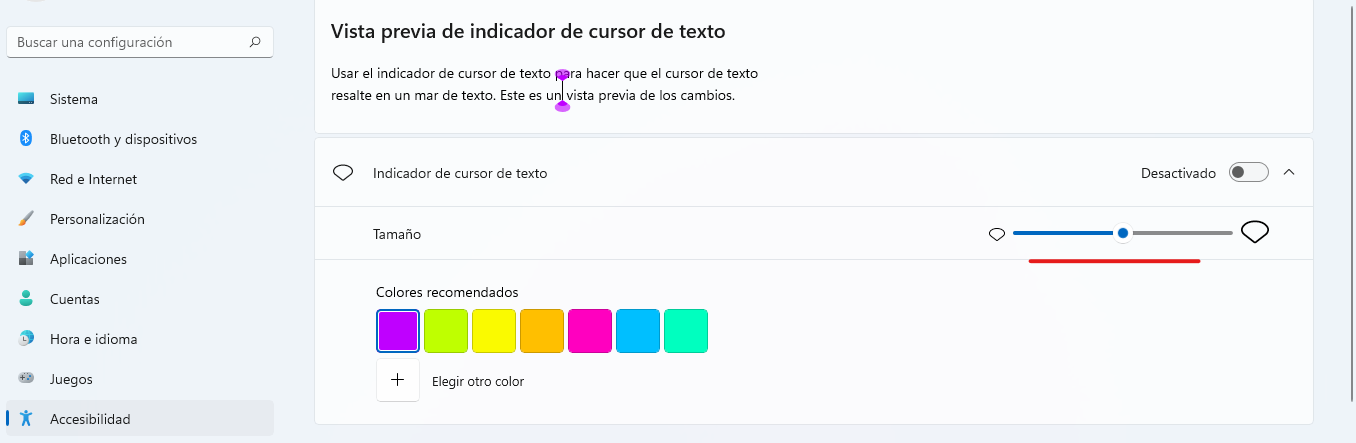
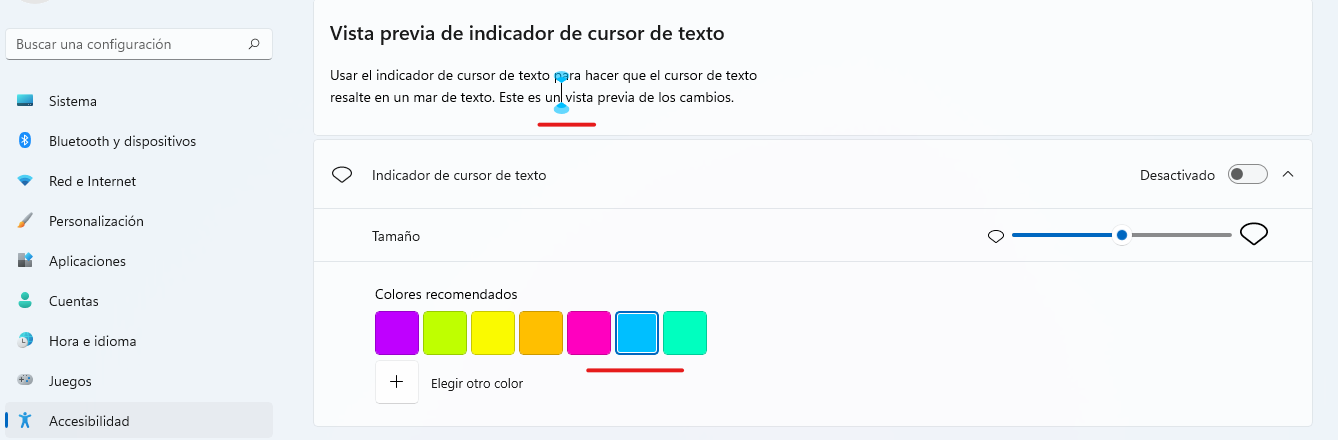
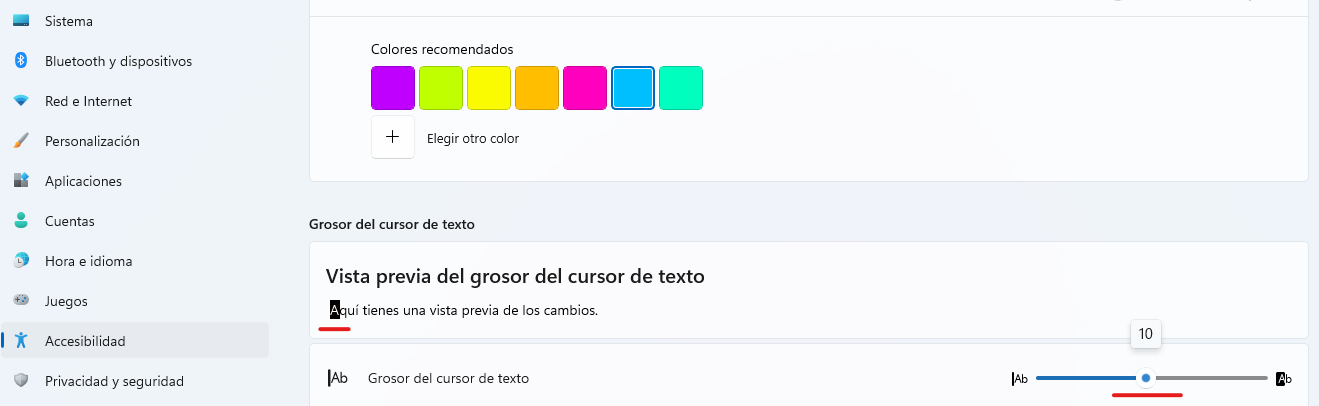
No comments to display
No comments to display